Cum să găsiți și să remediați problema Sunetelor aleatorii pe Windows 10
Miscelaneu / / August 05, 2021
În acest tutorial, vom enumera pașii pentru a găsi și a remedia problema sunetelor aleatorii pe Windows 10. În timp ce utilizați computerul, există o mulțime de procese și aplicații care rulează în fundal. Și, uneori, ar putea exista o notificare pop-up sau două însoțite de un sunet care ar putea să vă intrige. Alteori este posibil să auziți sunete pop-up aleatorii de la difuzor. Ei bine, ce anume sunt aceste sunete și este într-adevăr legat de hardware?
Înainte de a intra direct în partea hardware, există câteva remedieri pe care le-ați putea încerca pe partea frontală a software-ului. Și în acest tutorial, vom enumera cinci dintre acestea. În această notă, permiteți-ne să verificăm diferitele remedieri legate de problemele de sunet aleatorii de pe laptopul sau computerul dvs. Windows 10. De asemenea, consultați și ghidul nostru pentru gestionați, îmbunătățiți și remediați calitatea sunetului în Windows 10.

Cuprins
-
1 Cum să găsiți și să remediați problema Sunetelor aleatorii pe Windows 10
- 1.1 Remediere 1: Reporniți computerul
- 1.2 Remediere 2: Verificați Mixerul de volum
- 1.3 Remediere 3: utilizați instrumentul de depanare audio
- 1.4 Remediere 4: Dezactivați sunetele de conectare
- 1.5 Remediere 5: actualizați driverele de sunet
- 2 Concluzie
Cum să găsiți și să remediați problema Sunetelor aleatorii pe Windows 10
Dacă auziți sunete aleatorii pe computerul dvs. Windows 10 și nu reușiți să-i găsiți sursa, atunci acest ghid vă va fi cu siguranță util. Să verificăm diferite metode prin care această problemă ar putea fi rezolvată.
Remediere 1: Reporniți computerul
Ei bine, acest lucru ar putea părea destul de amuzant, dar o simplă repornire este în general capabilă să rezolve majoritatea problemelor. Deci, înainte de a vă pregăti pentru alte remedieri care necesită un pic mai mult efort, mergeți la o repornire simplă, faceți clic pe Meniul Start > Pictogramă de alimentare și selectați Repornire. După repornirea computerului, problema ar putea fi remediată, dacă nu, încercați alte remedieri menționate mai jos.
Remediere 2: Verificați Mixerul de volum
Mixerul de sunet de pe PC vă arată toate sursele și aplicațiile din care provine sunetul în prezent. Acest lucru vă va oferi o idee cu privire la sursa sunetului. Apoi, puteți închide aplicația și, prin urmare, problema sunetelor aleatorii de pe PC-ul Windows 10 ar trebui rezolvată.

Pentru a încerca această soluție, faceți clic dreapta pe pictograma de sunet prezentă în partea dreaptă jos a barei de activități și faceți clic pe Deschideți mixerul de volum opțiune. Aruncați o privire la toate aplicațiile care redă în prezent sunetul, încercați să le închideți și să vedeți dacă problema este corectată sau nu. Totuși, auzi sunete aleatorii? Mergeți la următoarea soluție.
Remediere 3: utilizați instrumentul de depanare audio
De asemenea, instrumentul de depanare audio încorporat vă poate ajuta să găsiți problema. Iată cum puteți accesa acest instrument de depanare:
- Deschis Setări din meniul Start și căutați Setări. Puteți utiliza, de asemenea Windows + I tasta de comandă rapidă pentru același lucru.
- În acest sens, mergeți la Actualizare și securitate și selectați opțiunea Depanare opțiune din bara de meniu din stânga.
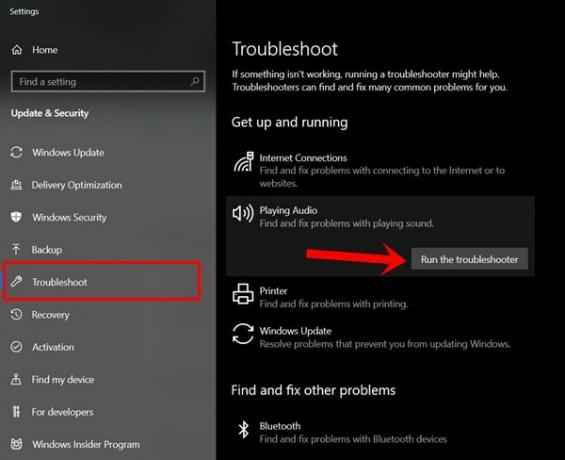
- În secțiunea Instalare și rulare, veți observa Redarea audio opțiune. Faceți clic pe acesta pentru a obține Rulați opțiunea de depanare.
Faceți clic pe acesta și urmați instrucțiunile de pe ecran pentru a remedia problema sunetelor aleatorii de pe computerul sau laptopul dvs. Windows 10. Sau puteți face clic dreapta pe Sunet pictogramă situată în partea dreaptă jos și selectați Depanarea problemei de sunet. Windows va căuta sistemul dvs. și va aduce o soluție dacă va fi găsită. În cele din urmă, faceți clic pe Aplicați această corecție opțiunea de a remedia problema.
Remediere 4: Dezactivați sunetele de conectare
Unii utilizatori au raportat, de asemenea, sunete care apar de la mouse-ul defect. Conexiunea sau portul computerului dvs. la care este conectat mouse-ul ar putea fi slăbit. Deci, încercați să reconectați mouse-ul la un alt port. Dacă acest lucru nu rezolvă problema, încercați să dezactivați sunetul de conectare și deconectare. Rețineți că acest lucru se va aplica tuturor dispozitivelor care se conectează / deconectează de la computer. Deci, cu această minte, dacă doriți să continuați, iată instrucțiunile:
- Deschis Panou de control din meniul Start și faceți clic pe opțiunea Categorie situată în partea dreaptă sus. Selectați Icoane mici din listă. Apoi faceți clic pe Sunete.

- Mergeți la Sunete filă și în Evenimente de program secțiune, căutați Conectare dispozitiv și Deconectare dispozitiv. Apoi faceți clic pe Sunete opțiune și selectați Nici unul, pentru ambele opțiuni. Lovit O.K.
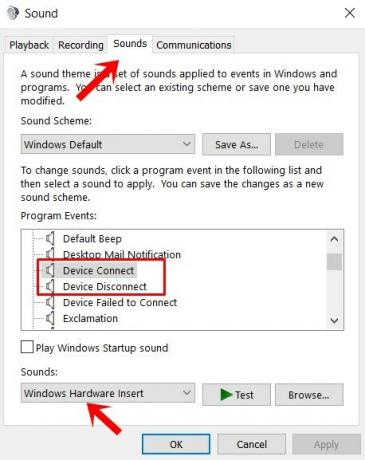
- Acest lucru va dezactiva sunetul de conectare și, mai important, problema sunetului aleatoriu ar trebui, de asemenea, rezolvată. Încă nu aveți noroc, atunci este timpul să vă ocupați de driverele de sunet ale computerului. Iată cum s-ar putea face.
Remediere 5: actualizați driverele de sunet
Dacă niciuna dintre metodele de mai sus nu a dat rezultate fructuoase în cazul dvs., încercați să actualizați driverul de sunet al dispozitivului. Poate fi cazul unui driver de sunet mai vechi care cauzează toate problemele. Deci, pentru a-l actualiza, urmați pașii de mai jos:
- Faceți clic pe meniul Start și căutați Manager de dispozitiv.
- Apoi faceți clic dreapta pe Audio, intrare și ieșire opțiune.

- Clic Actualizați driver-ul din opțiune. În meniul ulterior care apare, selectați Căutați automat software-ul actualizat al driverului.

- Acum actualizați și driverul pentru Controler de sunet, audio și joc în exact același mod ca cel menționat mai sus.
Așteptați finalizarea procesului. Odată ce se întâmplă, problema sunetelor aleatorii de pe computerul dvs. Windows 10 ar fi trebuit rezolvată.
Concluzie
Prin urmare, încheiem acest ghid despre cum să remediați problemele de sunet aleatoriu de pe laptopul sau computerul dvs. Windows 10. Nu există o soluție universală pentru această problemă. Încercați să executați remedierile menționate mai sus și una dintre ele ar trebui să remedieze cu siguranță această problemă. Anunțați-ne și noi ce metodă a funcționat pentru dvs. În această notă, iată câteva Sfaturi și trucuri pentru iPhone, Sfaturi și trucuri pentru PC, și Sfaturi și trucuri pentru Android pe care ar trebui să o verifici.
Articole similare
- Cum se activează sunetul sistemului pe Windows 10?
- Fără sunet cu fișiere MKV în Windows 10: Fix Inside
- Cum se remediază NVIDIA High Definition Audio Fără probleme de sunet pe Windows 10
- Cum să remediați nicio problemă de sunet în Hearthstone care rulează Windows 10
- Cum să gestionați, să îmbunătățiți și să remediați calitatea sunetului în Windows 10?
- Cel mai bun software de sunet surround pentru Windows 10



